怎样用AI为开学新装备立体促销设计海报
发布时间:暂无
1.打开【AI】新建画布,绘制矩形填充底色【褐色】。
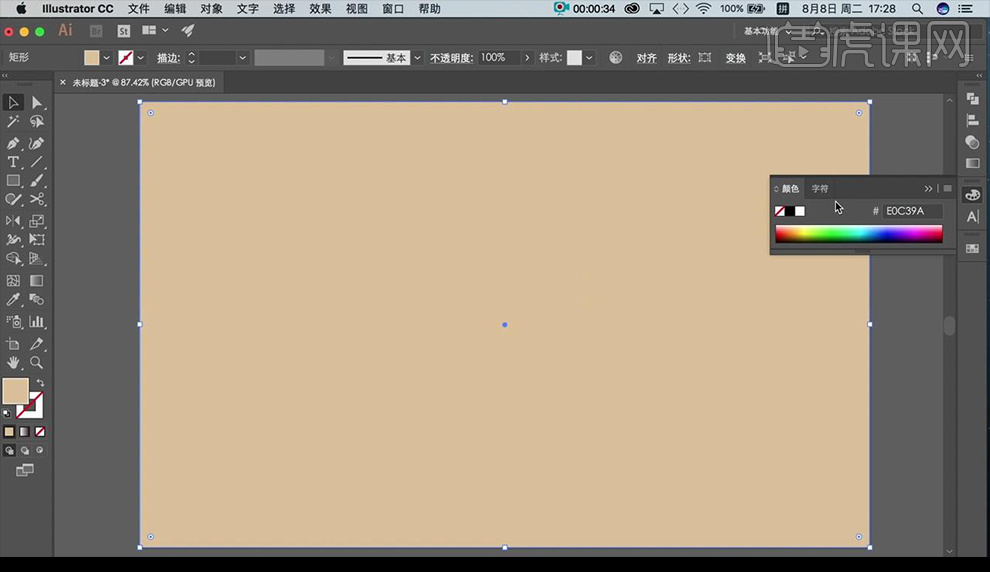
2.拖入背景素材,选择所有,进行编组,【Ctrl+2】锁定。
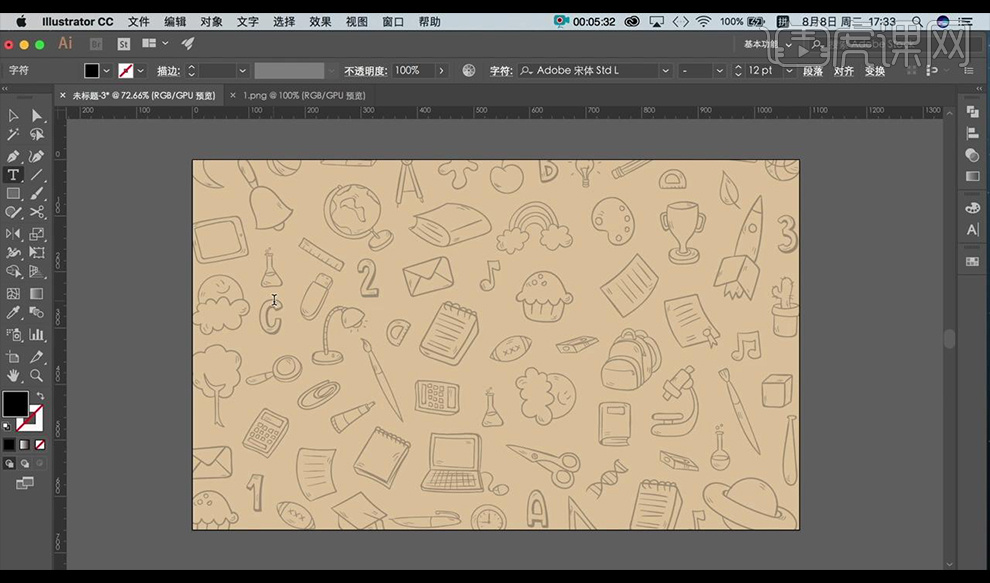
3.输入文案参考,绘制矩形复制进行文字拼接。
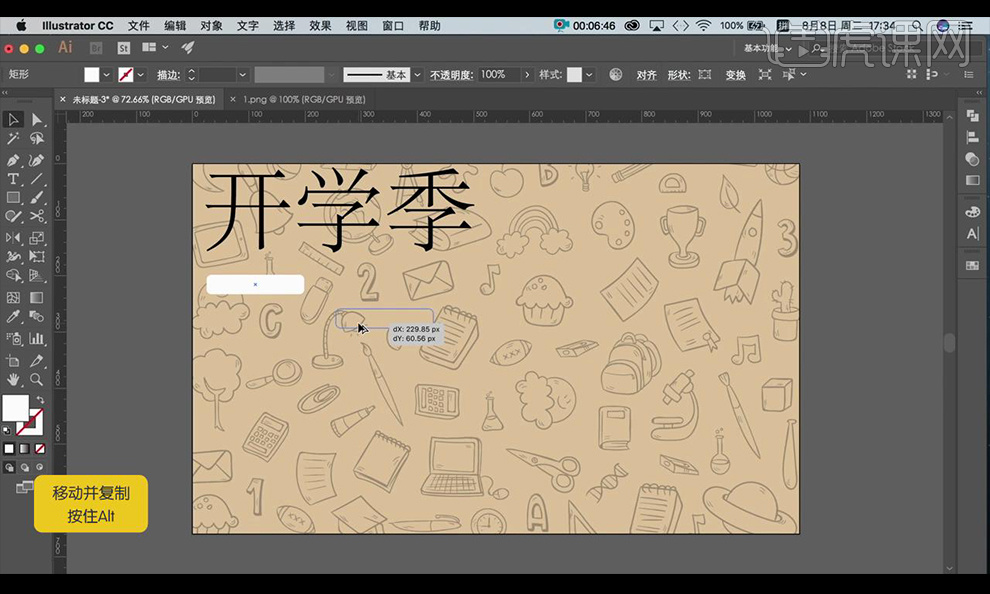
4.拼接字体【开】效果如图所示。

5.拼接字体【学】效果如图所示。
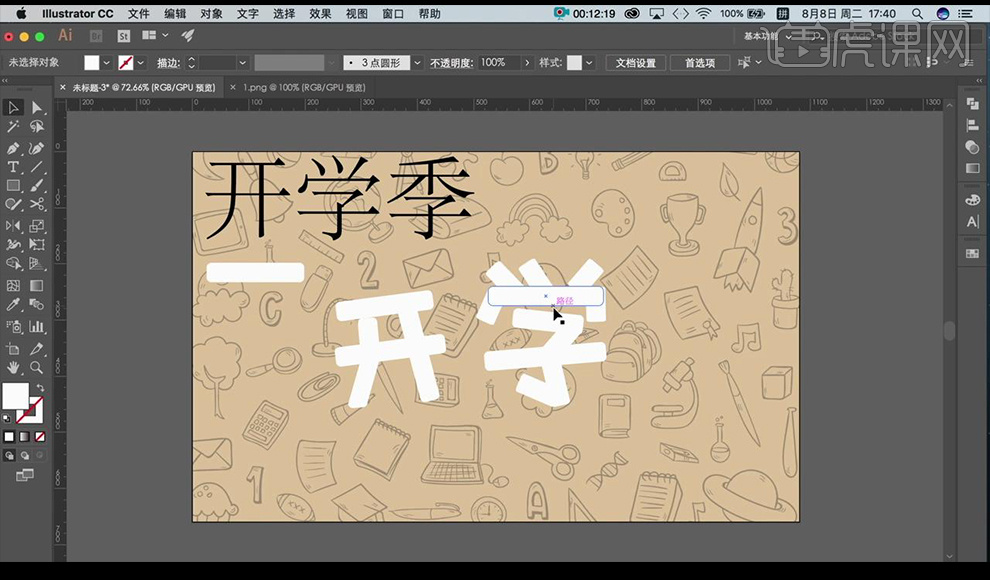
6.拼接字体【季】效果如图所示。
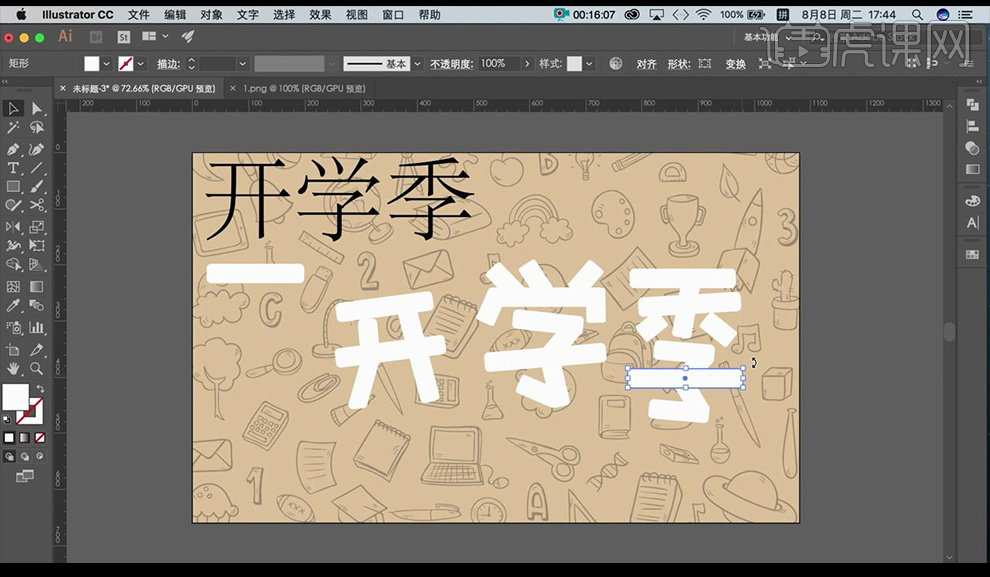
7.选中每个字体的矩形,使用【路径查找器】点击【联集】所有矩形。
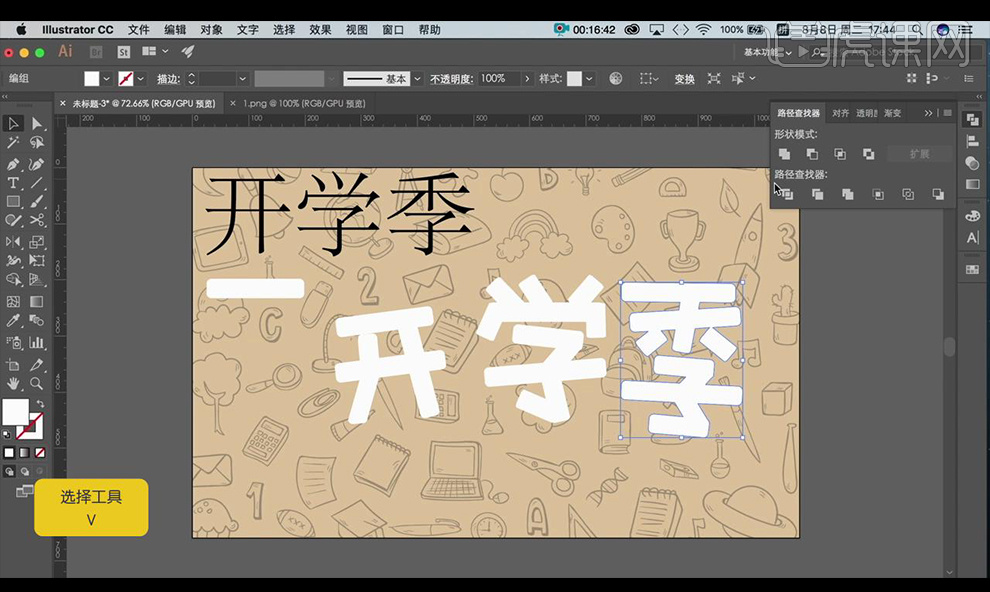
8.复制文字,填充【橙色】添加【描边】进行加粗。
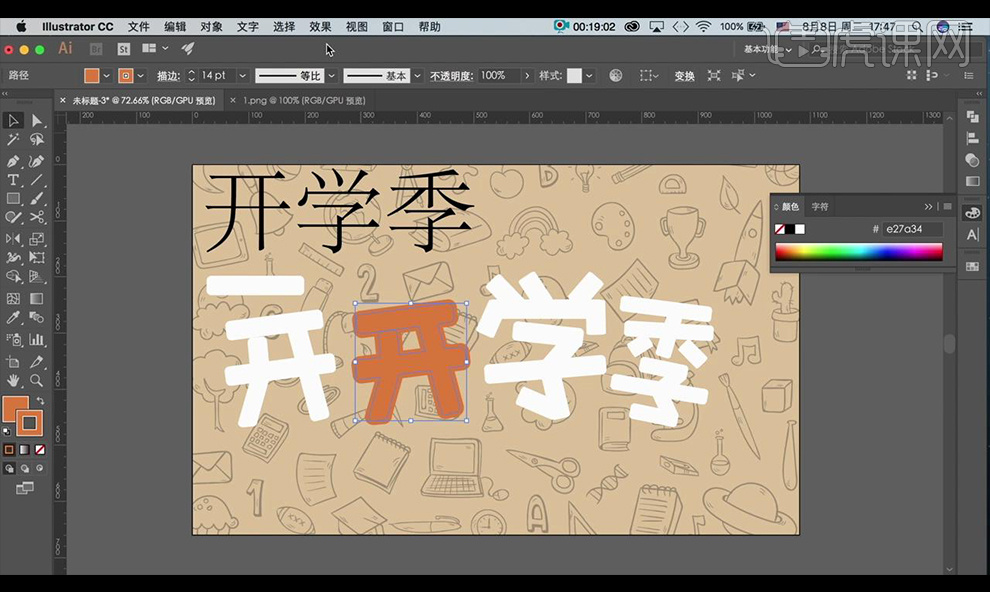
9.点击【效果】-【凸出和斜角】 ,点击【扩展外观】,使用【直接选择工具】进行调整。
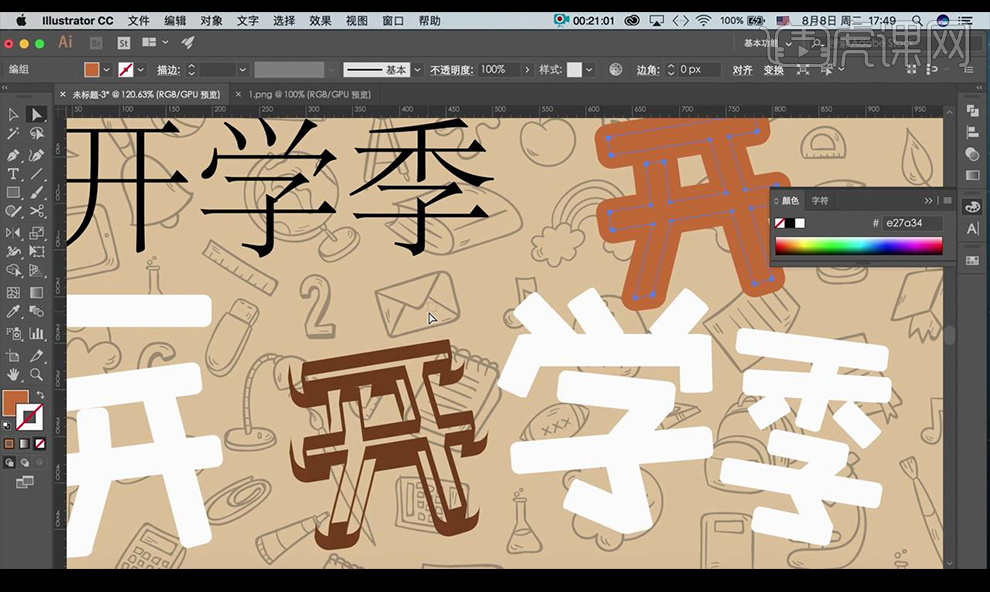
10.对立体层填充【渐变色】。
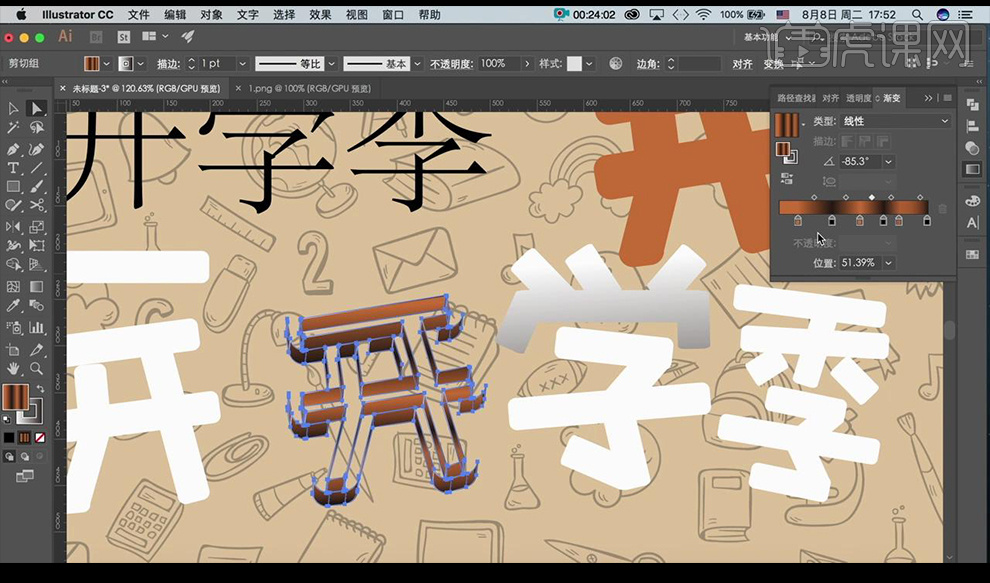
11.将描边图层跟表面图层拖入,将白色字体拖入拼合,将所有图层进行编组。
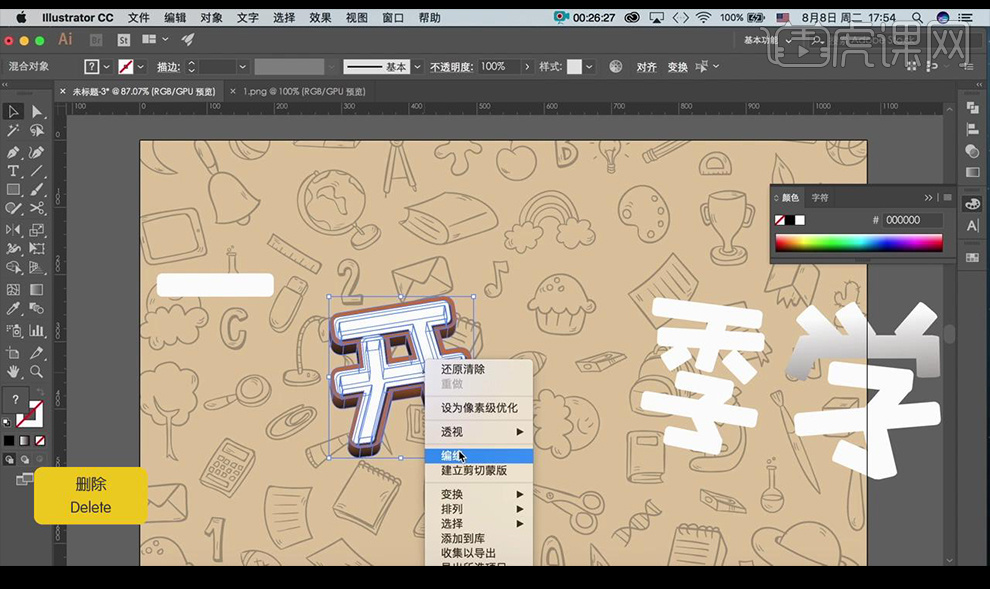
12.使用同样方式制作其他字体。
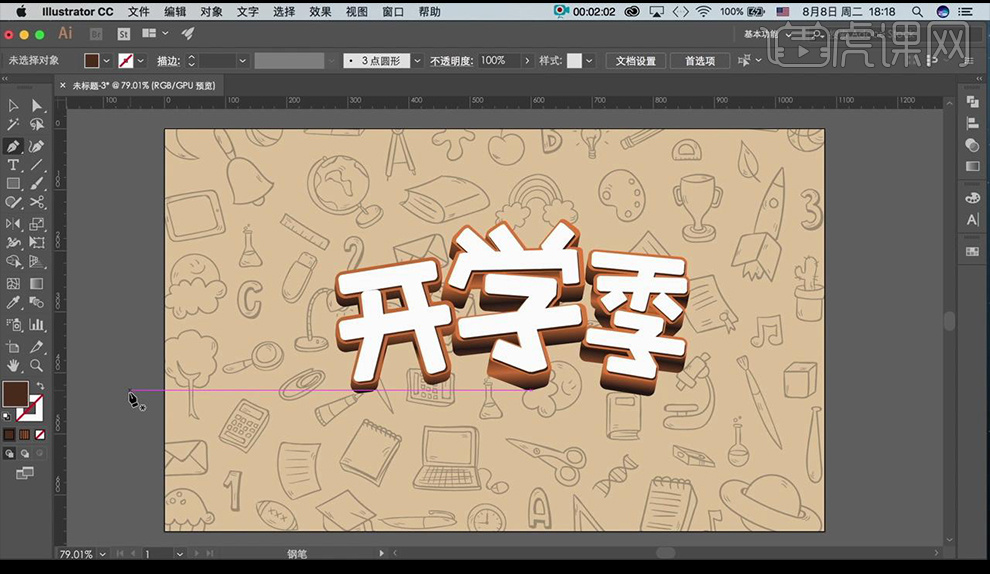
13.使用【钢笔工具】绘制调色板,复制一层等比例缩小,使用路径查找器【减去顶层】。
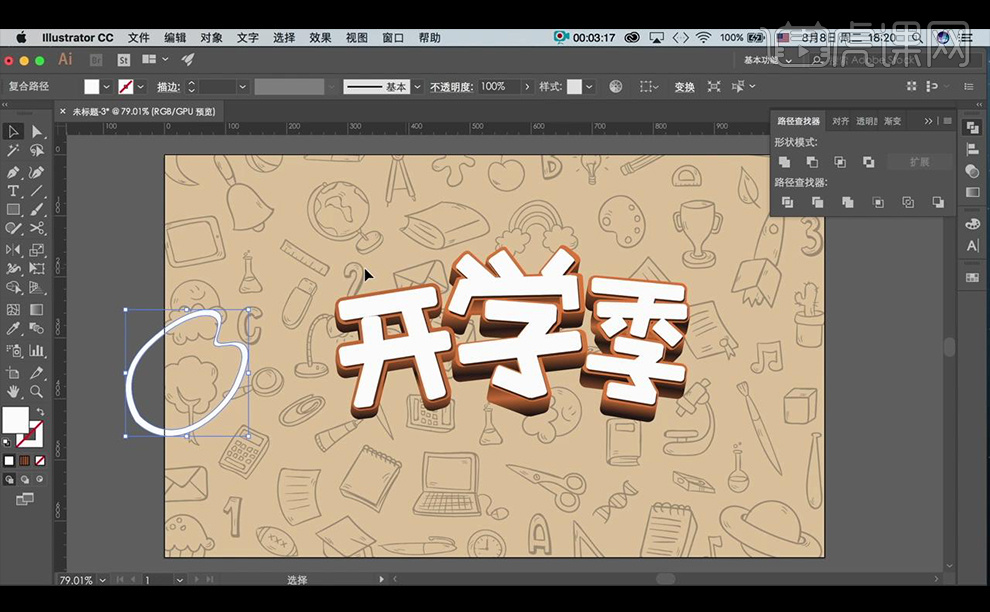
14.绘制圆形,点击【凸出和斜角】进行调整。

15.使用同样方式制作笔筒,笔,灯泡等素材拖入之前做好素材。
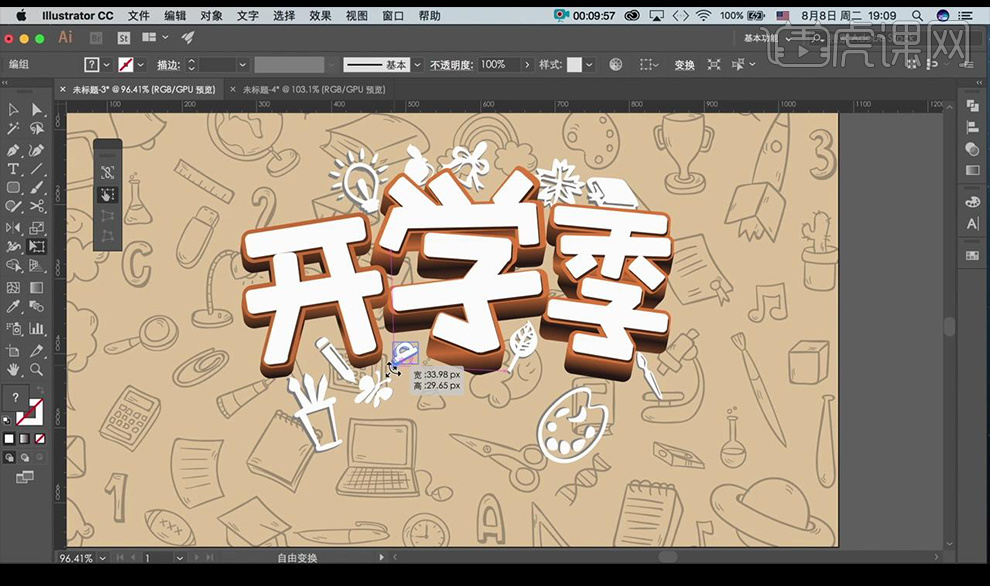
16.输入辅助文案,使用字体【娃娃体】跟上面一样制作3D效果。
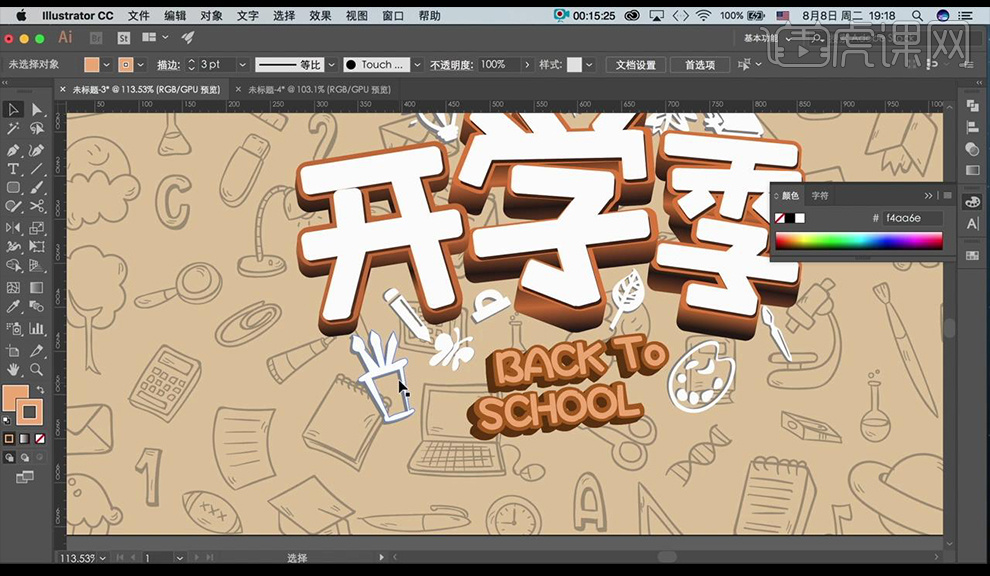
17.使用【钢笔工具】勾勒主文案外围,制作描边,制作3D效果。
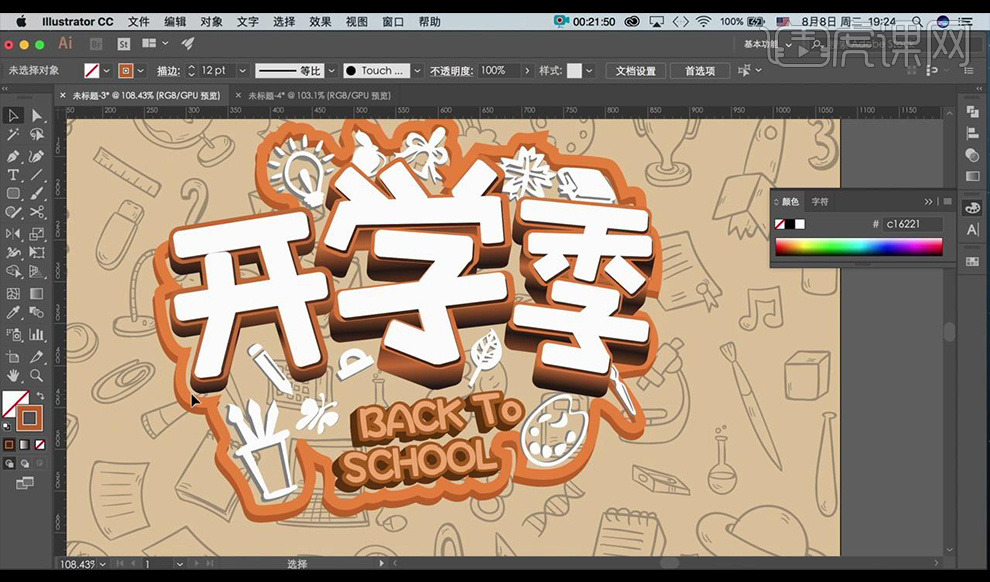
18.给描边添加【渐变色】,绘制黑板形态,拖入素材调整位置,创建剪切蒙版,降低不透明度。
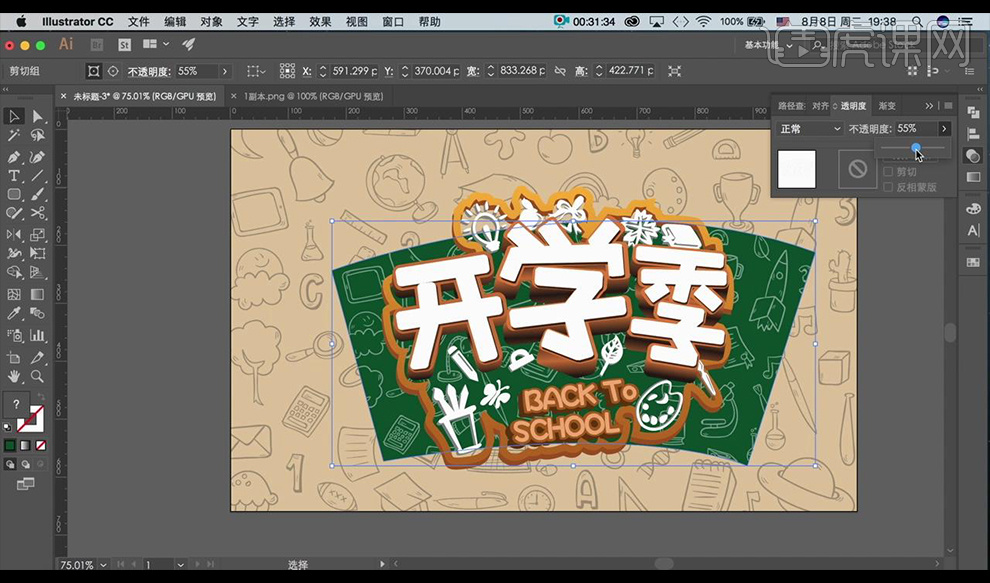
19.复制一层黑板,等比例放大,填充【褐色】当做边缘制作3D效果。
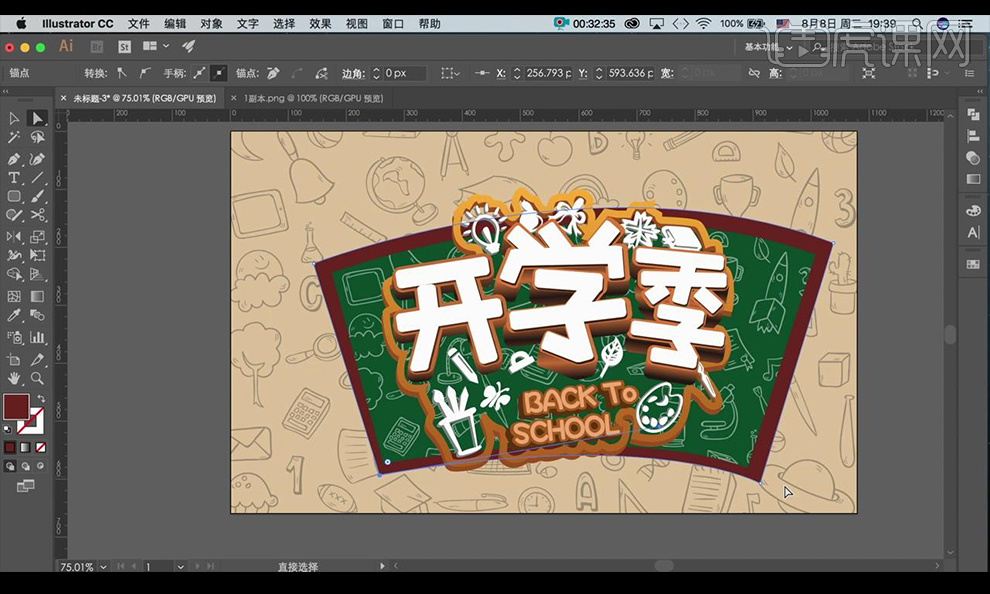
20.制作描边的高光,拖入人物苹果素材。

21.输入辅助文案,复制一层添加描边,填充【橙色】。
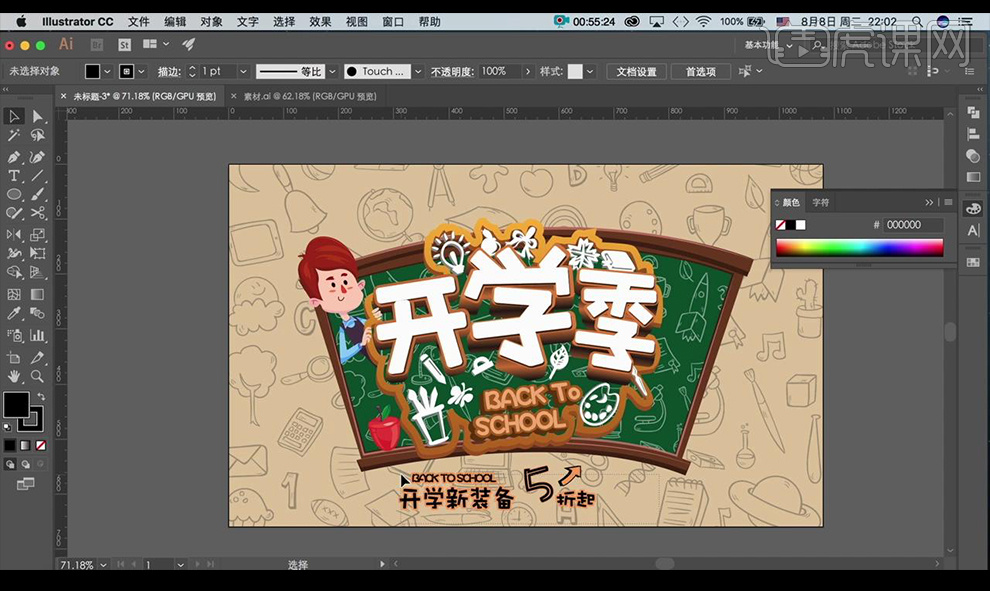
22.拖入素材进行摆放,给在黑板上的素材绘制投影。
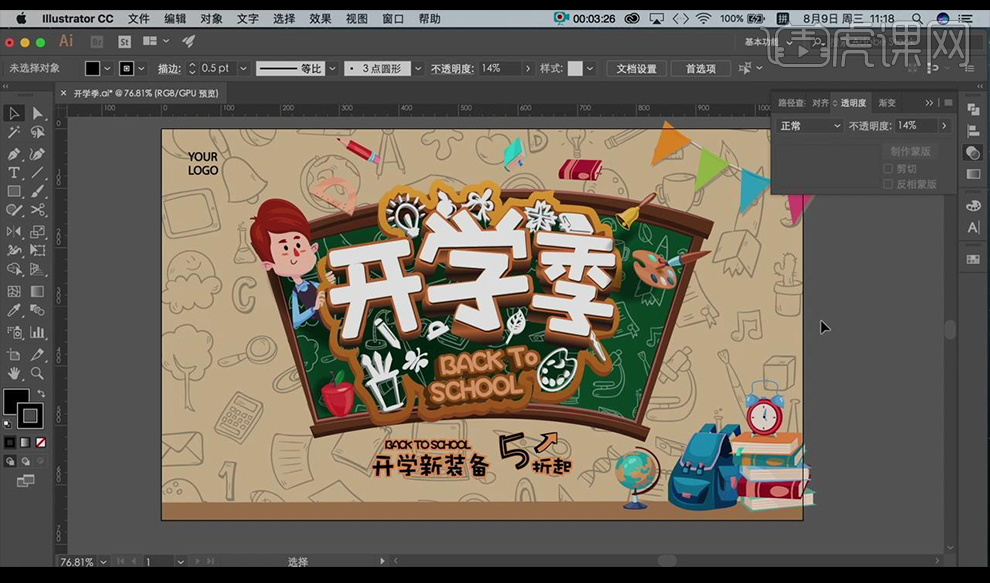
23.效果如图所示。







